Якщо ви готові приєднатися до розмови в чаті, ви можете легко опублікувати повідомлення. Повідомлення можуть містити зображення, робочі посилання, емограми, форматування тексту та до 8000 символів. Lync також перевіряє орфографію під час введення повідомлень. Щоб полегшити читання у вікні чату, повідомлення, які містять понад 700 символів, публікуються як статті. Статті містять назву, яку ви надаєте, перші кілька рядків тексту та посилання, яке користувачі можуть клацнути, щоб відкрити решту повідомлення, якщо воно цікаве. Повідомлення, які містять менше 700 символів, відображаються в повному обсязі.
Увага!: У Lync постійних чатах повідомлення не видаляються. Усі опубліковані повідомлення відображатимуться для всіх учасників, поточних і майбутніх, поки чат доступний.
-
Введіть повідомлення в області введення тексту вікна чату.
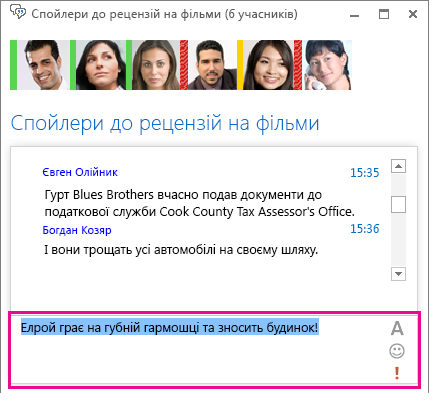
-
(Необов’язково) Ось як додавати особливий вміст і настроювати вигляд повідомлення:
-
Щоб додати зображення до повідомлення, виконайте одну з таких дій:
-
Перетягніть зображення з комп’ютера до відкритого миттєвого повідомлення.
-
Скопіюйте та вставте зображення з будь-якої програми Office у своє миттєве повідомлення.
-
Натисніть клавішу Print Screen на клавіатурі, щоб зберегти зображення безпосередньо з екрана, а потім вставте його в миттєве повідомлення.
-
-
Щоб змінити колір, розмір, тип шрифту або форматування (курсив, жирний або підкреслений) для всього повідомлення або його частини, виділіть текст, який потрібно змінити, клацніть піктограму шрифту

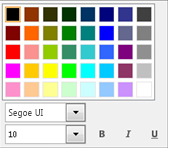
-
Щоб додати емограму, установіть курсор у потрібному місці, клацніть піктограму Емограма

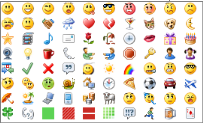
-
Щоб додати веб-адресу як активне посилання: Скопіюйте та вставте посилання в область введення тексту. (Обов’язково використовуйте повну адресу.)
-
Щоб позначити повідомлення як дуже важливе, клацніть піктограму високої важливості

-
Щоб опублікувати повідомлення, натисніть клавішу Enter на клавіатурі.
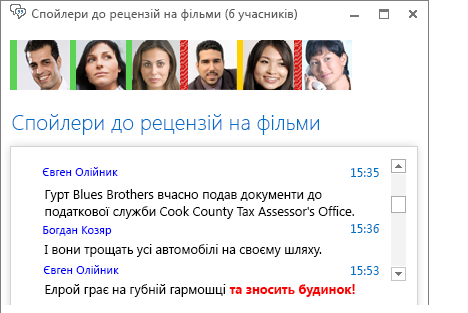
Незапланований аудіовиклик із чату
Щоб обговорити питання, які потребують негайної уваги, можна швидко викликати учасників чату.
-
Натисніть кнопку виклику в нижній частині вікна.
-
Lync телефонує учасникам кімнати, і вони можуть приєднатися до конференції за допомогою оповіщення про виклик.
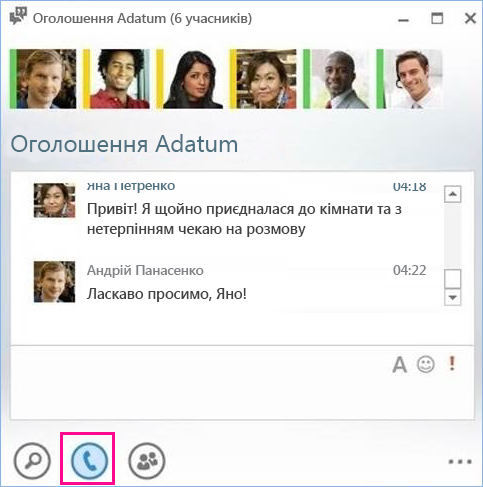
Також до чату додається посилання на конференцію, що дає змогу користувачам, які пропустили оповіщення про виклик, приєднатися до неї пізніше.
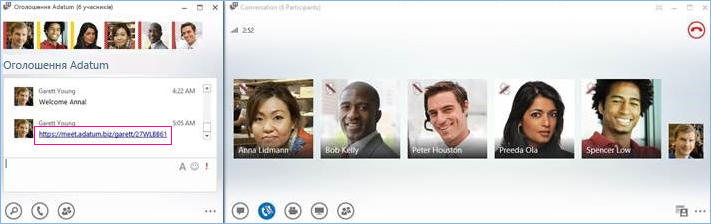
Примітка.: Щоразу, коли хтось із учасників чату розпочинає телефонну конференцію, у чаті створюється нове посилання на конференцію, до якої застосовуються дозволи та політики, настроєні для вашого облікового запису.










